
重新安装微软电脑U盘win7系统教程
事前准备:
1.容量8g使用u盘前,需要清空或转移u盘中的所有文件。
第一步:制作u盘启动盘
1.将准备好的u盘插入电脑,打开小白一键重新安装系统,点击制作u盘。
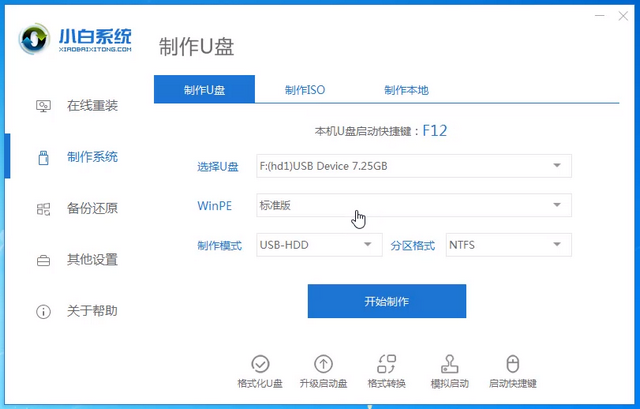
2.选择win制作7系统。
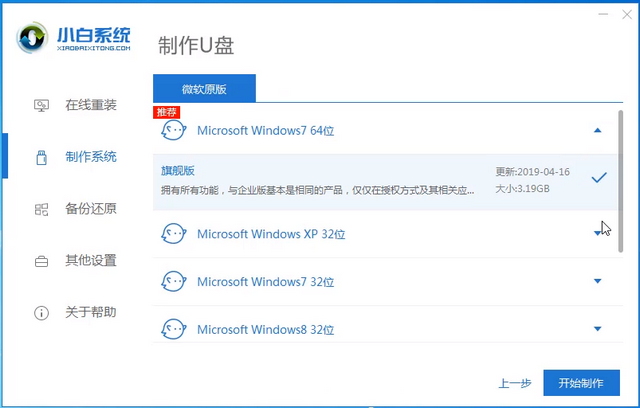
3.小白一键重新安装系统会弹出警告,提示备份u盘,直接点击确定。
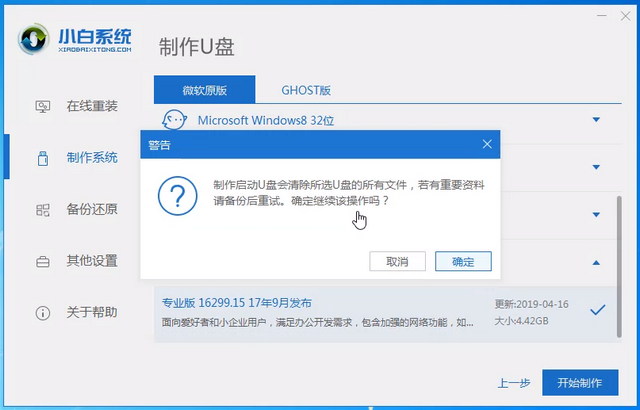
4.等待u盘启动盘制作完成。
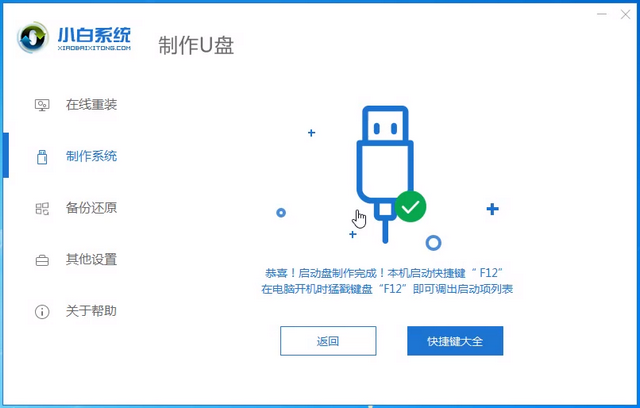
第二步:设置电脑u盘启动
1.查找火影笔记本电脑u盘启动热键,可在网上搜索,也可通过小白一键重新安装系统提供的启动快捷键菜单查询。
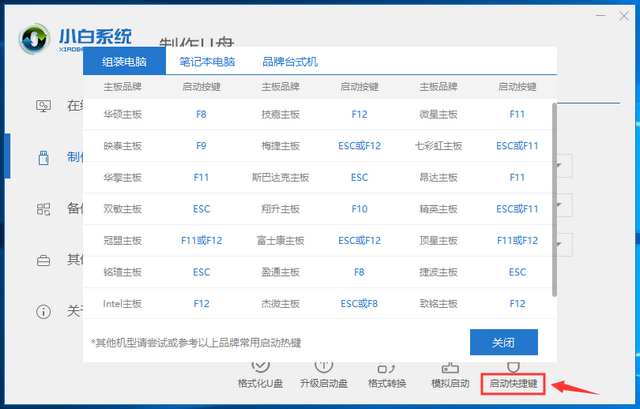
2.重启计算机,连续按下刚刚记录的启动热键。屏幕上出现启动选项后,选择USB按下回车键启动u盘选项。
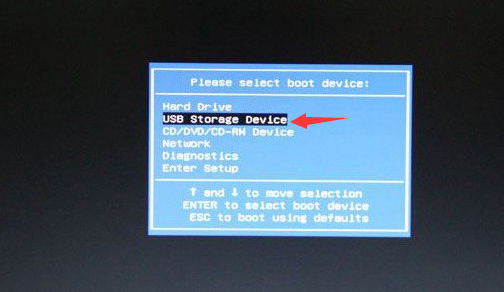
第三步,安装系统
1.进入u盘启动后,选择1选项并按下返回按钮,打开小白PE系统。

2.进入小白PE系统,PE系统将自动启动安装工具,并使用安装工具进行安装win7系统。
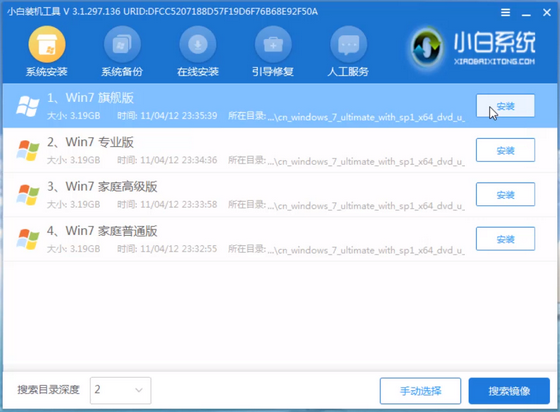
3.选择C盘作为系统盘,点击开始安装。

4.系统安装完成后,拔出u盘,点击立即重启。
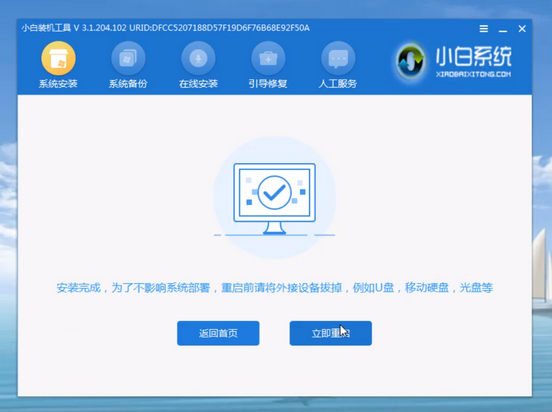
5.等待计算机重启,按系统提示完成win7系统初始设置,系统重装完成。

微软电脑u盘重装系统win7教程到此结束。